Если у вас стол кривой (вогнутый/выгнутый/изогнутый/отслоившийся/перекошенный), то эта функция для вас!
Расскажу в подробностях, как откалибровать, запомнить и радоваться…
- Вставьте SD карту и войдите в меню PRINT.
- Зайдите в пункт меню Special menu путем его выбора и нажатия кнопки с круговой стрелкой (далее буду называть эту кнопку ВВОД).
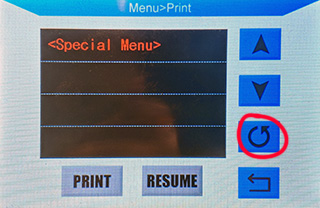
- В этом меню (внутри, для любого пункта) эта кнопка является кнопкой исполнения команды (аналог Enter).
- Нагрейте стол выбором пункта Preheat bed (включится нагрев до 60 градусов). Если вы используете чаще иную температуру, то нагрейте стол заранее до нужной через стандартное меню принтера.
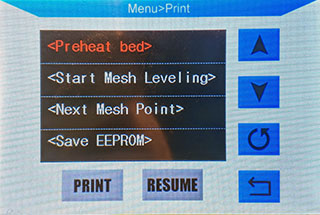
- Выровняйте предварительно нагретый стол с помощью четырех винтов по вашему усмотрению или, если вы считаете, что со столом все в порядке — пропустите этот шаг. (После калибровки и в процессе её более не придется к ним притрагиваться).
- Выберите пункт Start Mesh Leveling.
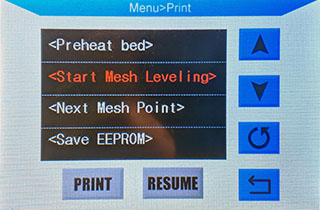
- Сопло переместится к первой калибровочной точке. НЕ РЕГУЛИРУЙТЕ СТОЛ ВИНТАМИ, регулировка происходит на уровне прошивки!
- Из личного опыта, лучше всего использовать чек из магазина. При калибровке им, доведите сопло до момента, как чек слегка начнет закусывать, поднимите сопло на 0.02мм вверх и переходите к следующей точке.
- Используйте пункты меню для поднятия или опускания сопла на выбранное расстояние (не забываем про схему «Выбрал пункт — Нажми ввод (копку с круговой стрелкой)). Если необходимо сделать несколько движений, то каждый раз надо выбрать пункт меню, потом подтвердить. Пример: для поднятия сопла на 0.04, надо выбрать 0.02, нажать ввод и еще раз выбрать 0.02 и нажать ввод.
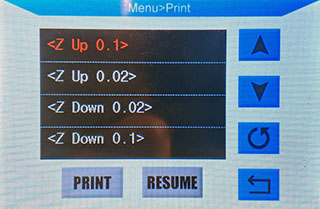
- По окончанию калибровки точки перейти к настройке следующей, спустившись в меню ниже и выбрав пункт Next Mesh Point.
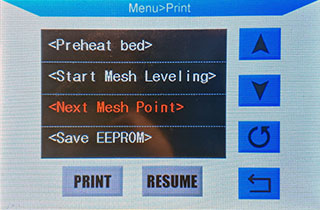
- Повторяйте последнее два пункта до тех пор, пока все 25 точек не будут откалиброваны.
- Ваш принтер издаст звук, подождите секунд 20 и сохраните, выбрав пункт Save EEPROM.
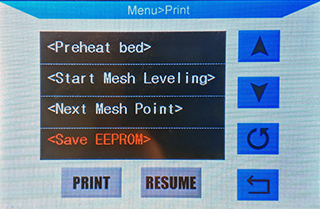
- Перезагрузите принтер.
После выравнивания:
- Что бы быть уверенным, что созданная карта стола используется при каждой печати и не сбрасывается, зайдите в настройки принтера, а конкретно в стартовый GCode (start GCode).
- Найдите команду парковки (выглядит, как G28 или G28 Z0) и вставьте под этой строкой следующие команды:
M501
M420 S1
Теперь ваш принтер будет знать кривизну стола и будет держать сопло на одинаковом расстоянии даже в изогнутых местах.
При замене хотенда или сопла рекомендую провести процедуру заново.
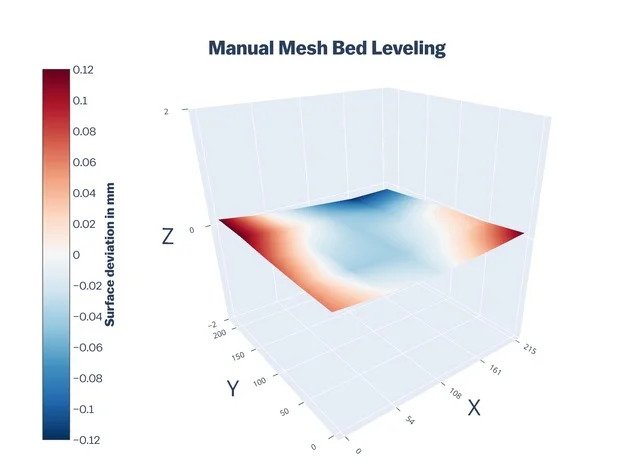
Всё чётко! Кратко! И …….нихрена непонятно….
Вставил SD, покопался в меню и …ничего не нашёл…
Абсолютно неинформативно! Картинки отсутствуют…Что за SD? С каким софтом? С Marlin 1.1.9?…на моей SD нет такого пункта. Если так, — где поиметь нормального зверя?
Александр, прошу прощения, что статья была в неподобающем виде. В данный момент картинки должны отображаться корректно. Они были.
По поводу SD: Так как статья о том, как настроить стол на прошивке Marlin 1.1.9 => прошивка уже должна стоять. Как прошиться на Marlin 1.1.9 есть отдельная статья.